立体字,制作金色卡通的英文立体字(3)
来源:站酷
作者:野马平面设计
学习:31042人次
添加外发光。
17、在字母“P”上添加一些半色调画笔。转到原始图层“P”,从中进行选择。创建一个新图层并抓住画笔工具。使用#000000,将半色调放在字母上。
18、将此图层更改为叠加。对O,W和感叹号重复这些相同的步骤。
19、隐藏黑色背景,然后按Cmd / Ctrl + Shift + Alt / Option + E合并所有透明图层。
20、为此图层添加斜角和浮雕效果。
21、用0%填充此图层。
22、现在重复上一步骤添加笔画。创建一个新图层并将其放在所有文本图层下方。通过按住Ctrl和Shift键,从所有第一个和最后一个P,O,W和感叹号图层中进行选择。用黑色填充这一层。在此图层中添加黑色笔触。
23、通过右击该层,并选择转换为智能对象http://www.16xx8.com/tags/34209/,添加投影。
完成:
有的同学觉得字体制作起来麻烦,确实麻烦,很多图层,要在图层样式设置很多效果,但是学习就是这样啊,我们在麻烦中学到知识,我们会了就会觉得这是一种乐趣。
学习 · 提示
相关教程
关注大神微博加入>>
网友求助,请回答!
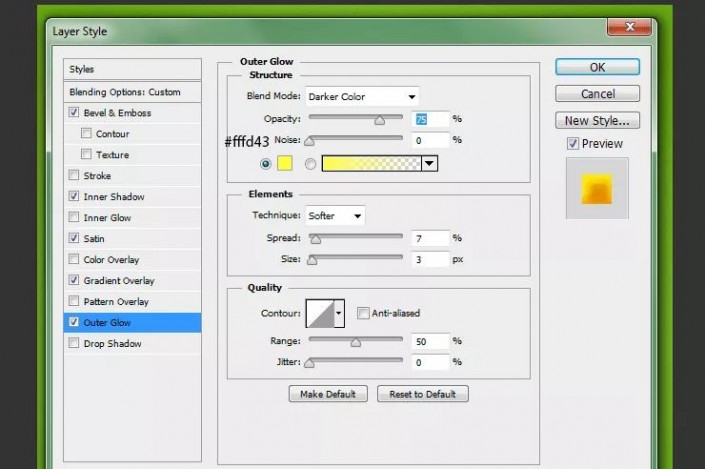



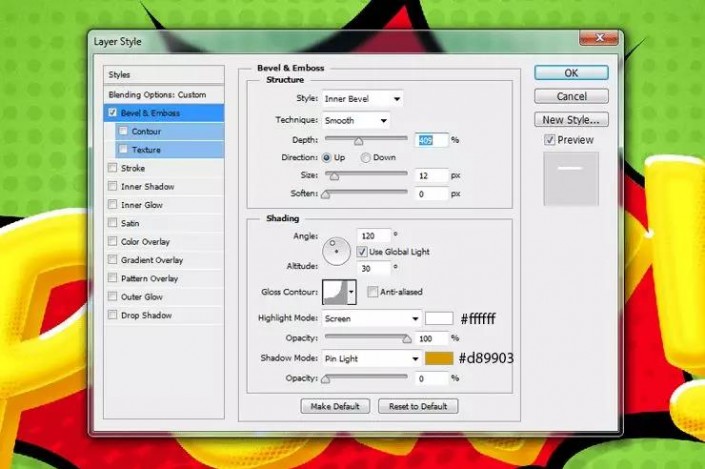

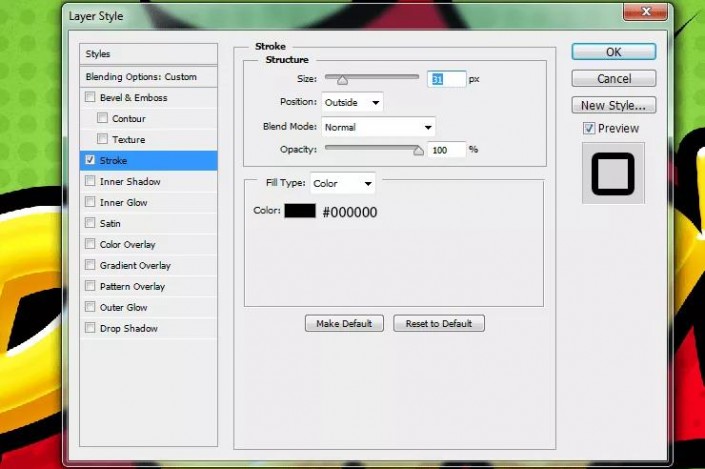
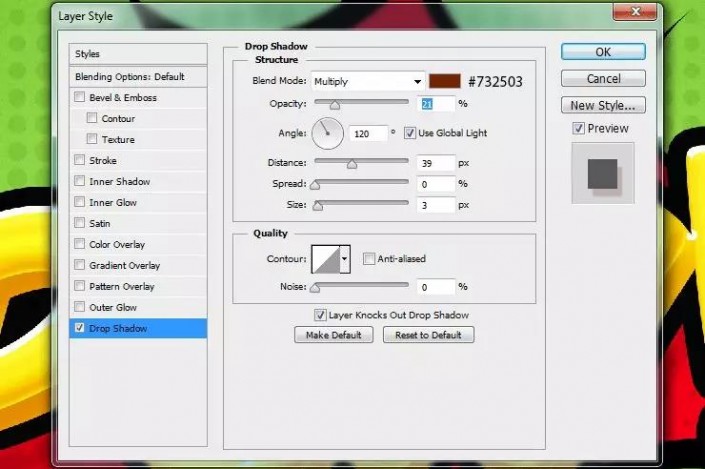
 搜索公众号photoshop教程论坛,免费领取自学福利
搜索公众号photoshop教程论坛,免费领取自学福利






